Windows 9x & Me Værktøjer
System - Ydeevne
Højreklik på Denne Computer og vælg
Egenskaber
Vælg fane Ydeevne.
Her ses de lidt mere ordinære oplysninger. Her kan man i øvrigt hurtigt se ledige systemressourcer. Der køre en hel del på computeren her, så 67% er ret fint. Hvis det når under 10% advarer Windows om at ressourcerne er lave. Der er heller ikke grund til panik før den når under 10%,og så er det bare et spørgsmål om at lukke et par vinduer.
Computeren her viser 89% lige efter opstart, det vil sige at Windows, Antivirus, Firewall og et par andre "småting" bruger 11% af ressourcerne.
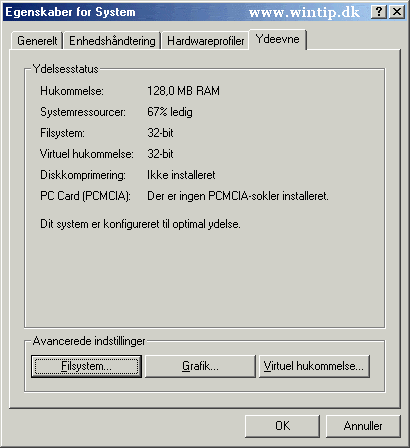
Hvis din computer viser f.eks. 80% eller mindre umiddelbart efter opstart er det måske værd at overveje om du virkelig har brug for alt det der køre i baggrunden. Det kan hindres i at starte op, enten i programmets indstillinger eller ved hjælp af MSCONFIG.
Et tryk på knappen Filsystem bringer os til denne boks.
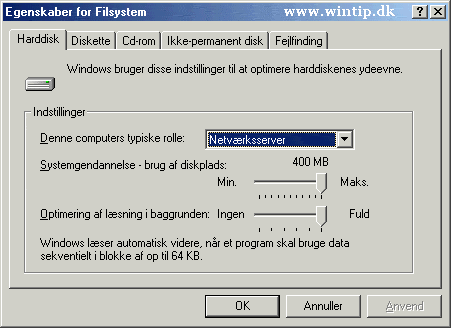
Her kan man ændre computerens rolle. Ved at angive rollen som Netværksserver gemmes der flere genveje til filer og mapper i hukommelsen. Det vil som regel få computeren til at virke hurtigere.
Her findes også skyderen til at bestemme hvor meget plads System- gendannelse skal bruge i Windows ME.
Hvis du ikke piller dit diskettedrev ud i tide og utide (her må grines) er det smart at fjerne fluebenet i "søg efter nyt diskettedrev" under fanen Diskette. Så slipper du for den irriterende lyd fra A: drevet hver gang PC'en startes.
CD- rom cachelager kan indstilles her. Normalt vil det optimale være Stor. Men visse spil afvikles bedst med Lille cache.
Optimer adgangsmønster. Denne indstilling er for at tilpasse adgangsmønster til CD drevet.
Mindst firedobbelt hastighed er nok at foretrække da det er sjældent at se CD-rom drev der er under 4x nu om stunder.
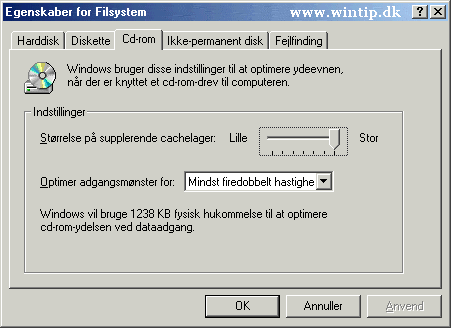
Mindst firedobbelt hastighed er nok at foretrække da det er sjældent at se CD-rom drev der er under 4x nu om stunder.
Tilbage ved fanen Ydeevne og knappen Grafik findes indstillinger til Hardwareaccelerationen .
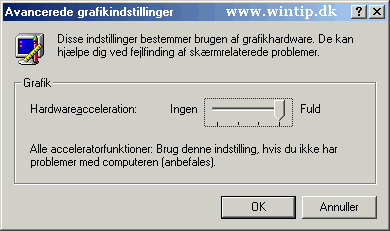
Hvis computeren har problemer med at afvikle grafik, f.eks. at
skærmen "fryser" når visse programmer/spil
køres, så kan Hardwareaccelerationen sættes
ned.
Men den rigtige løsning vil nok være at finde en
bedre driver til grafikkortet, eller investere i et bedre
grafikkort. Det kan også være mangel på
RAM.
(Og 117 andre ting, men ovennævnte er de
sandsynligste).
Under knappen Virtuel Hukommelse gemmer sig indstillingerne til Swapfilen.
Swapfilen er det hukommelses lager på harddisken Windows
bruger til at supplere RAM. Windows vil selv regulere
størrelsen, og bruger den ledige plads på C:
drevet.
Det virker som regel også bedst på den
måde.
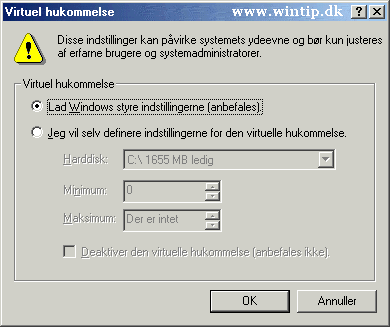
Nogle gange kan det være en fordel at angive et minimum.
Men begræns aldrig maksimum.
Det kan resultere i nedbrud hvis der behøves mere
hukommelse end der er plads til.
